อะไรเป็นสิ่งแรกที่ผู้ใช้พีซีตัวยงทำหลังจากพูดกลับบ้านจากที่ทำงาน? ถูกตัอง. เขาเปิดพีซีของเขา หากสิ่งนี้ถือเป็นจริงสำหรับคุณ และ หากคุณเป็นเจ้าของอุปกรณ์ Android เรามีเครื่องมือที่ออกแบบมาเพื่อคุณโดยเฉพาะ ก็เรียกว่า PCAutoWaker และสามารถใช้ได้ใน Android Market ฟรี
แอปพลิเคชั่นนี้ใช้เครือข่าย Wake-on-LANมาตรฐานสำหรับเปิดเครื่องหรือ "ปลุก" คอมพิวเตอร์ที่เชื่อมต่อกับเครือข่าย WiFi ที่กำหนดไว้ล่วงหน้า มันสามารถกำหนดค่าให้อนุญาตให้เปิดแต่ละสถานีด้วยตนเองเช่นเดียวกับโดยอัตโนมัติทันทีที่อุปกรณ์ Android เชื่อมต่อกับเครือข่าย WiFi
ดังนั้นเมื่อใดก็ตามที่คุณกลับบ้านทุกสิ่งที่คุณมีสิ่งที่ต้องทำคือเชื่อมต่ออุปกรณ์ Android ของคุณกับเครือข่าย WiFi ในพื้นที่ของคุณในขณะที่คุณอยู่ที่หน้าประตูและเมื่อคุณไปถึงห้องและพีซีของคุณเมื่อใดก็ตามที่เปิดเครื่องจะเปิดใช้งานและพร้อมใช้งาน
เราครอบคลุมแอปพลิเคชัน Android ที่คล้ายกันโดยชื่อของ PC Monitor ปีที่แล้ว PC Monitor เป็นแอพพลิเคชั่นการจัดการคอมพิวเตอร์ระยะไกลแบบ all-in-one พร้อมคุณสมบัติการจัดการและการตรวจสอบหลายอย่างนอกเหนือจากแอพนี้ที่ดำเนินการโดยแอพนี้ อย่างไรก็ตามคุณสมบัติ Wake-on-LAN ที่กล่าวถึงมีให้เฉพาะในรุ่นที่จำหน่ายได้แล้วเท่านั้น นอกจากนี้วัตถุประสงค์ของ PCAutoWaker คือการให้บริการพื้นหลังกับอุปกรณ์ Android ของคุณที่เชื่อมต่อกับเครือข่าย WiFi ที่กำหนดไว้ล่วงหน้า อัตโนมัติ ปลุกคอมพิวเตอร์ที่เชื่อมโยงที่คุณเลือก
หมายเหตุจากบรรณาธิการ: อย่าตื่นตระหนกกับความยาวของบทความนี้ มันมีข้อมูลเพิ่มเติมที่จะช่วยให้คุณตั้งค่าพีซีของคุณให้ตื่นจากระยะไกลผ่านคุณสมบัติ Wake-on-LAN ในกรณีที่คุณสมบัติดังกล่าวไม่ได้เปิดใช้งานบนพีซีของคุณตามค่าเริ่มต้น
แอปพลิเคชันนั้นใช้งานง่ายมาก สิ่งที่ต้องมีคือที่อยู่ MAC (ทางกายภาพ) ของอะแดปเตอร์ LAN ที่เชื่อมต่อคอมพิวเตอร์ของคุณกับเครือข่าย WiFi ในพื้นที่ของคุณและ SSID (ชื่อจุดเข้าใช้งาน) ของเราเตอร์ WiFi ของคุณ นี่คือชื่อเครือข่ายที่ปรากฏในการตั้งค่า WiFi ของอุปกรณ์
ที่หน้าจอหลักของแอปพลิเคชันให้แตะ เพิ่มพีซี เพื่อเริ่มการลงทะเบียนคอมพิวเตอร์ของคุณกับแอปพลิเคชันป้อนชื่อสำหรับคอมพิวเตอร์ของคุณแล้วแตะ ต่อไป. นี่จะพาคุณไปที่ ข้อมูลพีซี หน้าจอที่แจ้งให้คุณป้อนที่อยู่ MAC ที่ระบุไว้

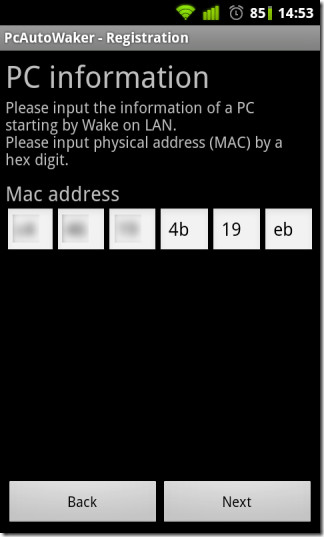
หากต้องการดูที่อยู่ MAC ของคอมพิวเตอร์ให้เปิดหน้าต่างพรอมต์คำสั่งพิมพ์ ipconfig / ทั้งหมด และกด Enter คุณควรเห็นเอาต์พุตคล้ายกับที่แสดงในสกรีนช็อตต่อไปนี้
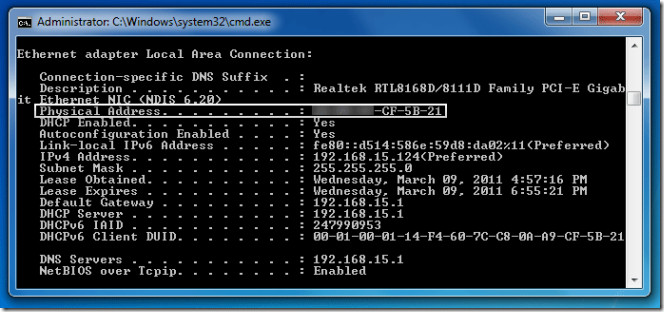
ตอนนี้หากคอมพิวเตอร์ของคุณเชื่อมต่อโดยตรงกับเราเตอร์ WiFi ผ่านสาย LAN (เช่นในกรณีของการทดสอบนี้) คุณจะต้องใช้ที่อยู่ทางกายภาพที่ระบุไว้ใน อะแดปเตอร์อีเธอร์เน็ต ในเอาต์พุตที่แสดง. อย่างไรก็ตามหากเชื่อมต่อแบบไร้สายคุณจะต้องป้อนที่อยู่จริงของคอมพิวเตอร์ อะแดปเตอร์ LAN ไร้สาย
ในการป้อนชื่อจุดเข้าใช้งานของเราเตอร์ไร้สายของคุณเพียงแตะที่ รับข้อมูลการเชื่อมต่อปัจจุบันขณะที่อุปกรณ์ของคุณเชื่อมต่อกับเครือข่าย
หากไม่ใช่และคุณต้องการป้อน SSID นั้นด้วยตนเองคุณสามารถดูได้จากคอมพิวเตอร์ของคุณผ่านทาง เครือข่ายและการแบ่งปัน ศูนย์ (Windows 7) หรือจากอุปกรณ์ Android ของคุณโดยไปที่ การตั้งค่า> ไร้สายและเครือข่าย> การตั้งค่า Wi-Fi.
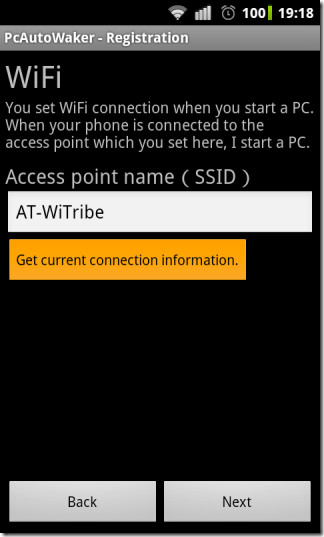
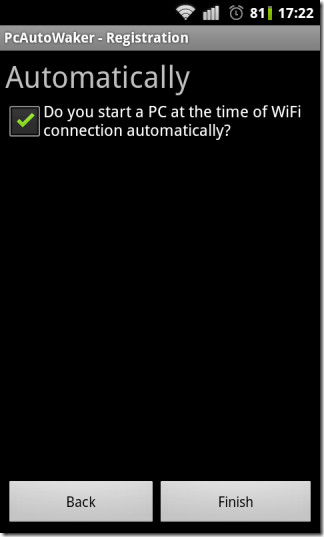
เมื่อคุณแตะ เสร็จสิ้น บนหน้าจอสุดท้ายแอปพลิเคชันจะวางทางลัดไปยังคอมพิวเตอร์ของคุณบนหน้าจอหลัก การแตะแป้นพิมพ์ลัดจะแสดงเมนูที่ช่วยให้คุณปลุกคอมพิวเตอร์ด้วยตนเองสลับระหว่างการเปิด / ปิดอัตโนมัติ / แมนนวลแก้ไขหรือลบรายการ

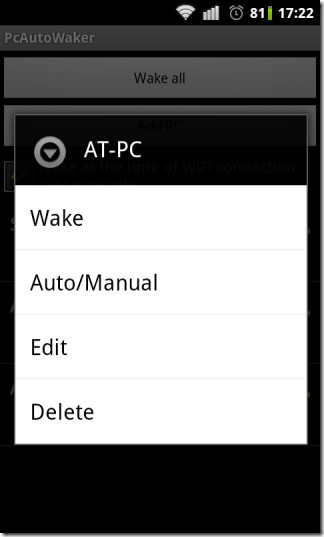
ตอนนี้คุณสามารถทดสอบว่าแอปพลิเคชันทำงานกับการกำหนดค่าปัจจุบัน / ค่าเริ่มต้นของคอมพิวเตอร์หรือไม่ หากการทดสอบใช้งานได้คุณไม่จำเป็นต้องอ่านต่อ
หากไม่เป็นเช่นนั้นให้รีบูตคอมพิวเตอร์และเปิดการตั้งค่า BIOS ของเมนบอร์ด นำทางไปยัง ตัวเลือกการบูต และเปิดใช้งาน บูตอแด็ปเตอร์เครือข่ายภายใน บันทึกการเปลี่ยนแปลงและออก
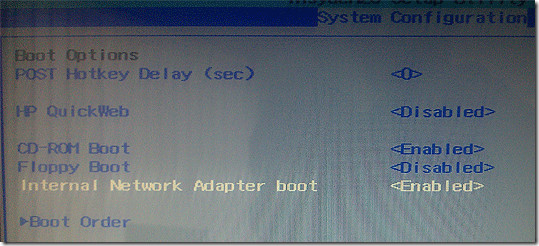
เมื่อคอมพิวเตอร์ของคุณรีสตาร์ทคลิกขวาที่ คอมพิวเตอร์ และเลือก คุณสมบัติ จากเมนูบริบท ในหน้าต่างคุณสมบัติของระบบที่ปรากฏขึ้นให้คลิก ตัวจัดการอุปกรณ์ ใน หน้าหลักแผงควบคุม คอลัมน์ทางด้านขวา
ในหน้าต่าง Device Manager ให้ขยาย อะแดปเตอร์เครือข่าย จะแสดงรายการอะแดปเตอร์เครือข่ายทั้งหมดติดตั้งไดรเวอร์ในระบบของคุณ คลิกสองครั้งที่ระบบที่เชื่อมต่อกับเครือข่าย นี่จะแสดงหน้าต่างคุณสมบัติของไดรเวอร์ดังกล่าว คลิกที่ การจัดการพลังงาน แท็บและตรวจสอบ อนุญาตให้อุปกรณ์นี้ปลุกคอมพิวเตอร์
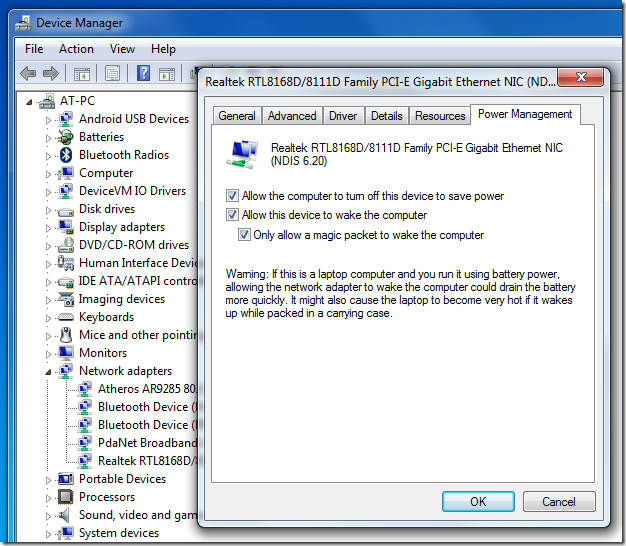
โปรดทราบว่าอะแดปเตอร์ / การ์ดเครือข่ายไร้สายบางตัวไม่รองรับคุณสมบัติ WoWLAN (Wake-on-Wirelss LAN) หากคุณกำลังใช้อะแดปเตอร์เครือข่ายไร้สายของคอมพิวเตอร์และค้นหา อนุญาตให้อุปกรณ์นี้ปลุกคอมพิวเตอร์ ตัวเลือก เป็นสีเทานี่อาจเป็นกรณี
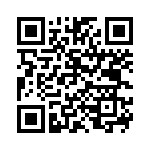
ติดตั้ง PCAutoWaker
ลองดูวิดีโอแนะนำของเราด้านล่าง













ความคิดเห็น